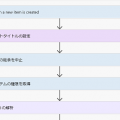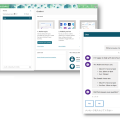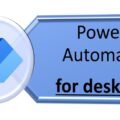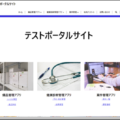Power Automate(旧Microsoft Flow)でアイテムの権限を変更する(2)

こんにちは、MS開発部の荒井です。
以前「Microsoft Flow でアイテムの権限を変更する」という記事を書きましたが、今回はそれに関連する内容として、SharePoint のREST利用方法を書いていこうと思います。
まず使用するのは「SharePoint に HTTP 要求を送信します」アクションです。
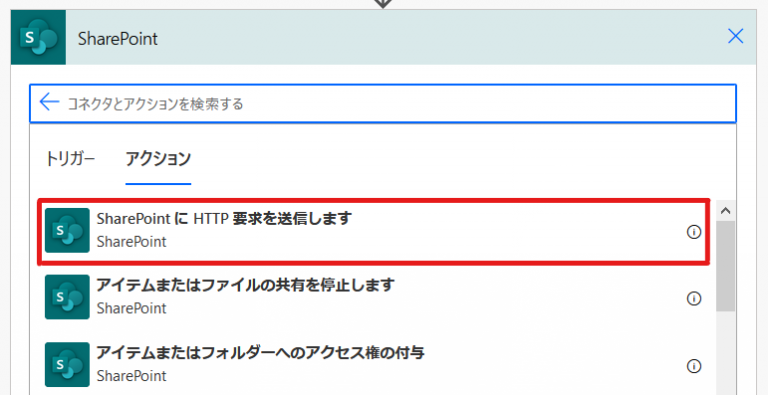
ここの項目は、REST を使用したことがある人であればそれほど苦労しないと思います。
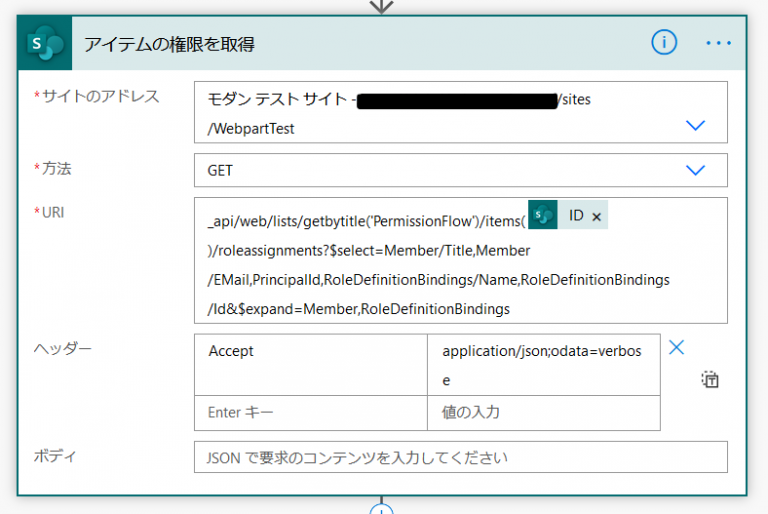
次に、「JSON の解析」アクションを使用します。
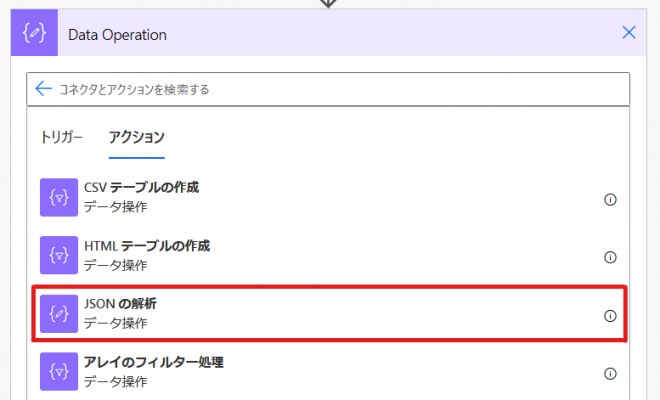
項目ですが、「コンテンツ」には「SharePoint に HTTP 要求を送信します」アクションの「本文」を指定します。

「スキーマ」に関しては直接入力するのが難しいため、今回は「サンプルから生成」を利用しようと思います。
簡単なやり方としては、「SharePoint に HTTP 要求を送信します」アクションと同じ内容の REST を JavaScript で用意し…
|
1 2 3 4 5 6 7 8 9 10 11 12 13 14 15 16 |
fetch( "<サイトURL>/_api/web/lists/getbytitle('<リスト名>')/items(1)/roleassignments" + "?$select=Member/Title,Member/EMail,PrincipalId,RoleDefinitionBindings/Name,RoleDefinitionBindings/Id" + "&$expand=Member,RoleDefinitionBindings", { method: "GET", headers: { "Accept": "application/json;odata=verbose" }, credentials: 'same-origin' } ).then(response => { return response.json(); }).then(data => { console.log(data); }); |
ブラウザの開発者ツールのコンソールから使用し、出力された変数をコピーします。(FireFoxであれば右クリックから「オブジェクトをコピー」でOKです)
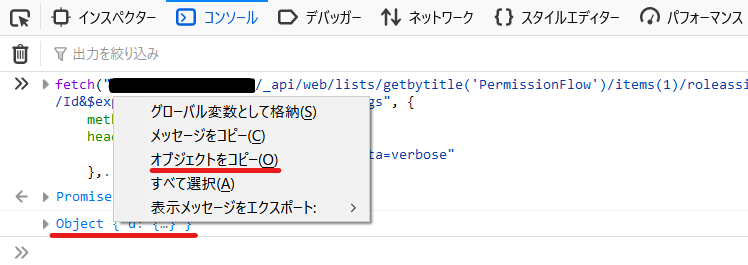
Power Automate の編集画面に戻り、「サンプルから生成」をクリックして表示されたダイアログにコピーを貼り付け、「完了」をクリックします。
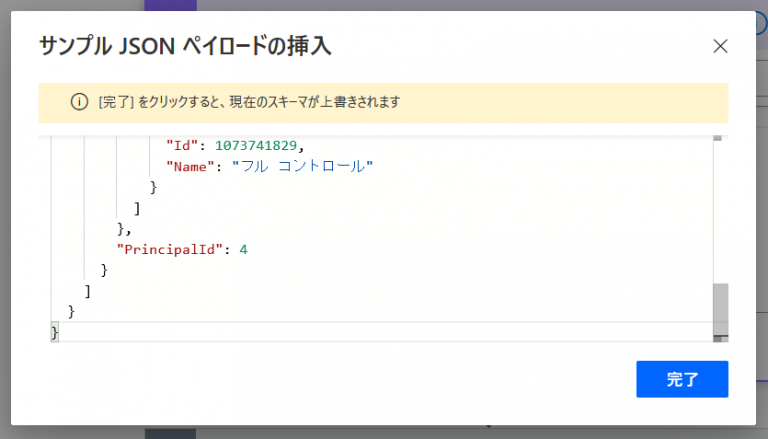
すると「スキーマ」が自動で入力されます。この機能があってよかった…!
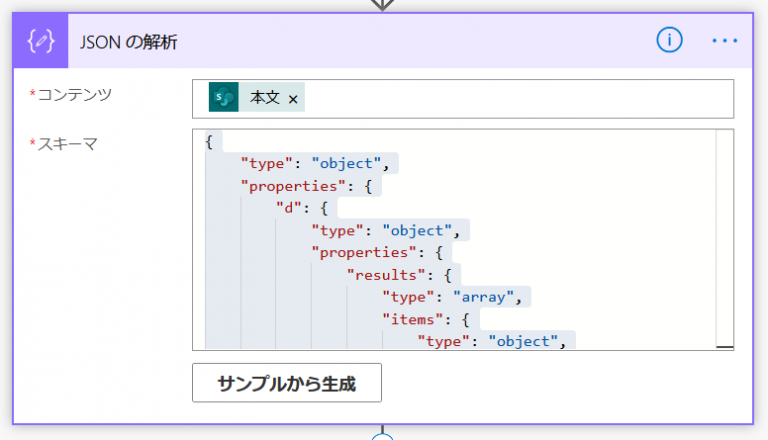
あとは、以降のアクションで「動的なコンテンツ」から取得した変数を使用することができます。
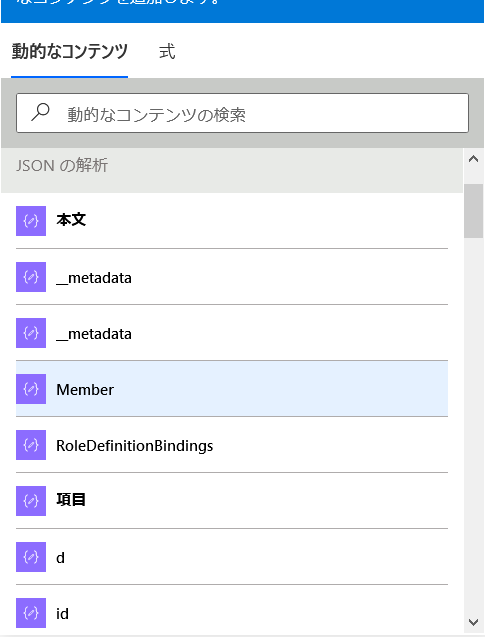
以上、Power Automate での SharePoint のREST利用方法でした。
モダンサイトの利用数が多くなるにしたがって Power Automate を利用したいという要望も高まってくると思いますので是非有効活用していきたいですね!
以上、最後までご愛読いただき
ありがとうございました。
お問い合わせは、
以下のフォームへご連絡ください。